時間:2024-02-25 來源:互聯網 瀏覽量:
在現代社會中打印機已經成為我們日常生活和工作中必不可少的設備之一,有時候我們需要打印一些特殊尺寸的文件或照片,這就需要我們對打印機進行一些設置。如何設置打印機尺寸並打印自定義尺寸的文件呢?接下來我們將介紹一些簡單而有效的方法,幫助您輕鬆應對各種尺寸的打印需求。無論是 A4、信封還是海報大小,我們將為您提供適應各種需求的設置方法,讓您的打印體驗更加便捷和高效。讓我們一起來探索吧!
具體步驟:
1.首先我們在電腦的開始菜單,搜索控製麵板圖標。
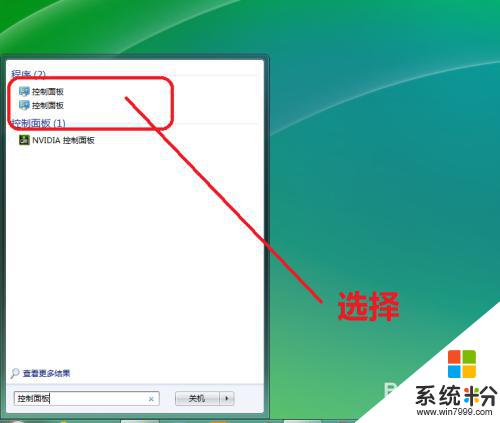
2.在控製麵板界麵,選擇硬件和聲音按鈕。
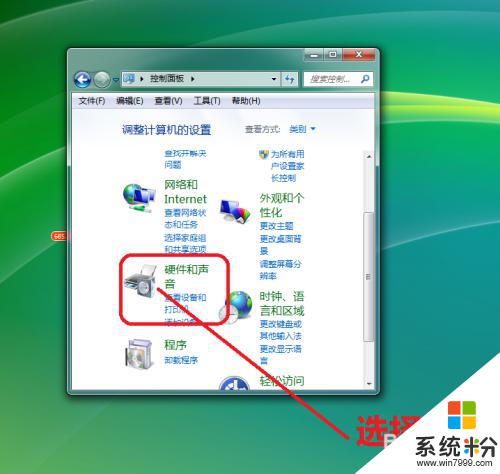
3.在硬件和聲音界麵,選擇設備和打印機。並在設備和打印機頁麵,選擇打印服務器。

4.進入打印服務器頁麵,查看已有的打印尺寸格式。
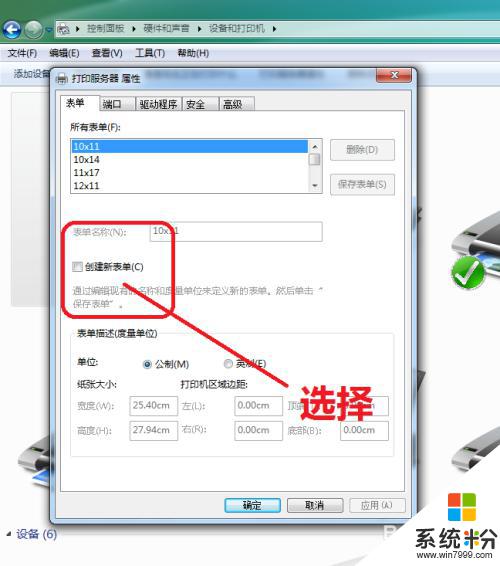
5.在打印服務器頁麵,勾選創建表單。

6.在打印服務器頁麵,選擇創建表單的名稱。
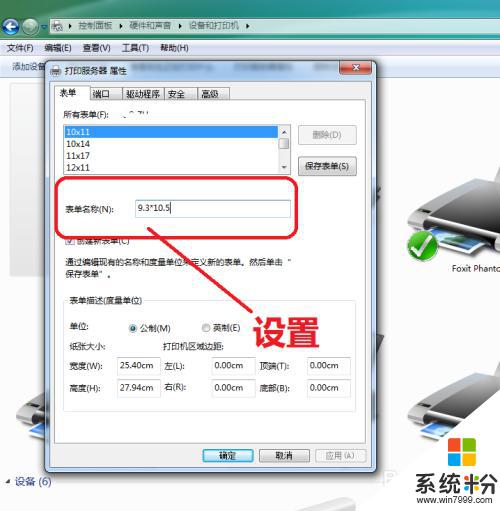
7.創建完成表單的名稱,在紙張大小設置寬度和高度。
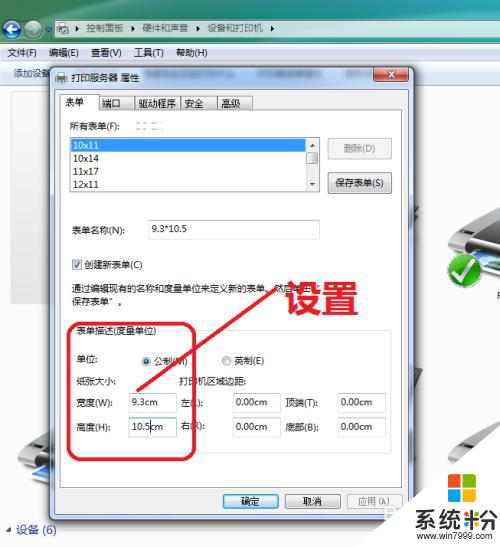
8.在打印服務器所有表單頁麵,點擊保存設置的打印格式。
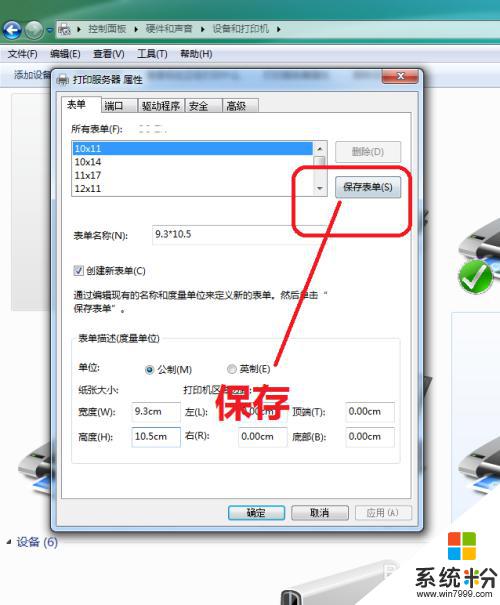
9.點擊保存完成後,我們在所有表單裏就可以看到新設置的表單格式了。
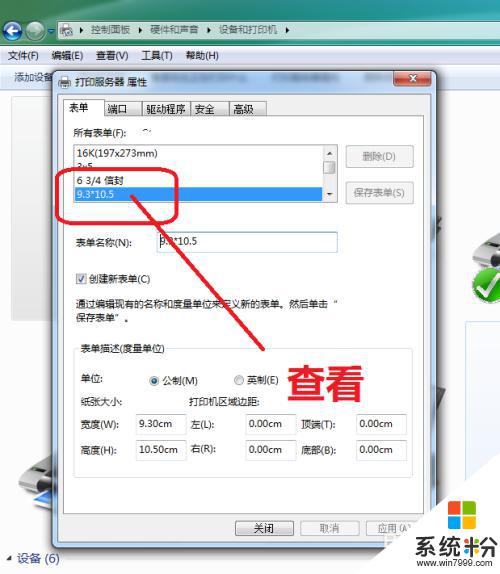
10.現在我們打開打印機,進入首選項。就可以使用新設置好的打印格式了。
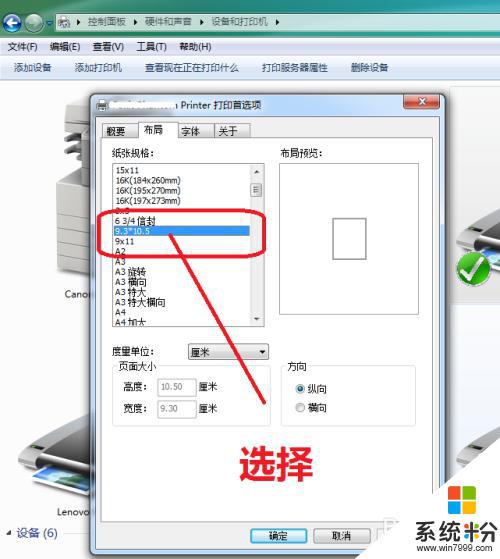
以上是設置打印機尺寸的步驟,請按照這些方法進行操作,希望對大家有所幫助。